Dell Aero: Настройка смартфона
Настройка смартфона: Dell Aero

Настройка смартфона
Поздравляем с приобретением смартфона
Подготовка смартфона к
Dell™ Aero. В этом разделе приведены
использованию
сведения о настройке смартфона.
Перед использованием смартфона
Требования для
необходимо вставить батарею, SIM-карту, а
затем зарядить батарею.
использования смартфона
Для подготовки смартфона к
Для использования всех функций
использованию выполните следующие
смартфона потребуется:
действия.
• тарифный план, включающий
беспроводную передачу данных;
1 Откройте крышку
• подключение к Интернету;
Нажмите большим пальцем правой
• компьютер с портом USB 2.0.
руки на эмблему Dell, затем
поднимите нижнюю часть крышки.
16
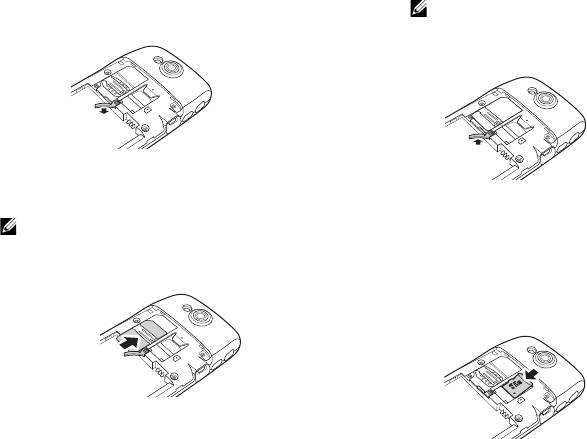
Настройка смартфона
2 Вставьте SIM-карту
ПРИМЕЧАНИЕ. Фиксатор SIM-
карты обеспечивает фиксацию
a Откройте фиксатор SIM-карты.
в гнезде на случай падения
смартфона.
b Удерживая SIM-карту
металлическими контактами
вниз, вставьте ее в держатель.
3 Вставьте карту пам
яти MicroSD
ПРИМЕЧАНИЕ. Срезанный угол SIM-
(если она не установлена)
карты должен совпадать с
a Держите карту памяти MicroSD
соответствующим скосом в гнезде
металлическими контактами
SIM-карты.
вниз.
b Вставьте карту MicroSD в
держатель.
c Для фиксации SIM-карты
поверните фиксатор в исходное
положение.
17
PRESS
PRESS
PRESS
PRESS
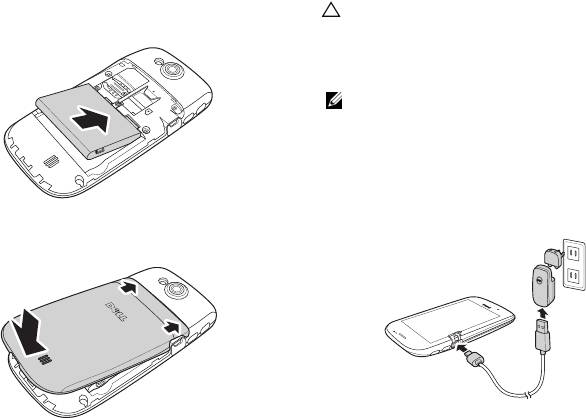
Настройка смартфона
4 Установите батарею
6 Зарядите батарею
Совместите контакты батареи с
ВНИМАНИЕ. Не используйте
контактами в отсеке, затем вставьте
неодобренные зарядные
батарею.
устройства — это может привести к
повреждению смартфона и
аннулированию гарантии.
ПРИМЕЧАНИЕ. Для достижения
оптимальных характеристик
необходимо выполнить хотя бы од
ин
полный цикл заряда.
a С помощью кабеля мини-USB—
USB подключите смартфон к
адаптеру питания, затем
5 Закройте крышку
подключите адаптер к розетке.
Вставьте выступы в крышке отверстия
в корпусе, затем закройте крышку.
18
PRESS
Настройка смартфона
b Зарядка смартфона занимает
около 2 часов. Убедитесь, что
батарея смартфона полностью
заряжена, контролируя
состояние зарядки с помощью
индикатора на дисплее.
7 Когда зарядка выполнена, нажмите и
удерживайте кнопку питания 2 с для
выхода из режима зарядки.
Смартфон готов к использованию.
19
Оглавление
- Руководство пользователя
- Примечания, предупреждения и предостережения
- Перед началом использования смартфона
- Настройка смартфона
- Принадлежности для смартфона Dell™ Aero
- Функции смартфона Dell Aero
- Основные функции смартфона
- Использование смартфона
- Использование возможностей Интернета
- Использование возможностей электронной почты
- Использование возможностей мультимедиа
- Использование приложений Google
- Использование приложений
- Алфавитный указатель






